导读: word文档怎么删除一页--word文档怎么删除多余的空白页面--word文档怎么删除一页,很多人在使用Word的过程中常常碰到这种情况。例如,在一个长文档中,在文档的最后一页或中间有一些空白页,但假如他们想删除它们,就不能删除它们,下面小编提供一些相关的操作步骤可...
word文档怎么删除一页,很多人在使用Word的过程中常常碰到这种情况。例如,在一个长文档中,在文档的最后一页或中间有一些空白页,但假如他们想删除它们,就不能删除它们,下面小编提供一些相关的操作步骤可供用户使用。
word文档怎么删除多余的空白页面
1. 空白页面不能被删除
在本例中,由于有空白,将创建一个新的空白页。在这种情况下,只需将光标移动到空白页的开始,并使用删除或退格键删除空白页。
2. 由于区段字符,无法删除多余的空白页
假如用户在Word文档中设置了页眉、页脚和页码,将会有一个区段字符。通常分隔符是隐藏的,我们需要直接显示它。点击开始显示/隐藏编辑标记,如下图所示。同时检查显示/隐藏段落标记和显示隐藏布局按钮,空白页将被打破。将光标移到分页符旁边,使用删除或退格删除空白页。当然,您也可以通过直接进入ViewOutline查看隐藏的分页标记,然后删除它们。
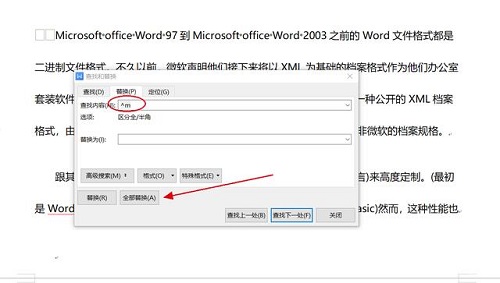
3.由于表格的原因,不能删除空白页
这主要是因为文章的结尾是一个表格。此时,我们只需要将鼠标移动到空白页面,右键单击打开段落缩放和行间距,然后出现以下页面。直接点击选择行间距固定值,将设置值改为1磅,最后一个空白页直接消失。
感谢欣赏游戏攻略,更多游戏攻略请持续关注我们。
本文地址:http://www.56235.cn/yxgl/9974.html